Καλύτερος τρόπος για να βρείτε εικόνες που έχουν διαγραφεί στο Android
Βρίσκοντας τις φωτογραφίες που διαγράφηκαν ή χάθηκαν τυχαίαΤο τηλέφωνο Android είναι πολύ σημαντικό καθήκον γιατί οι φωτογραφίες είναι τα πράγματα που θυμίζουν τις παλιές μας μέρες και μερικές ξεχωριστές αναμνήσεις. Ποτέ δεν θέλουμε να τα χάσουμε, αλλά όταν τα χάσουμε, πρέπει να τα πάρουμε πίσω. Ευτυχώς υπάρχουν διαθέσιμα εργαλεία για την εύρεση των διαγραμμένων εικόνων στο τηλέφωνο Android. Σε αυτό το άρθρο, πρόκειται να μιλήσουμε για τον τρόπο λήψης των διαγραμμένων φωτογραφιών στο τηλέφωνο Android σας.
Μέρος 1: Πού αποθηκεύονται οι φωτογραφίες σε συσκευές Android;
Υπάρχουν διαφορετικοί τρόποι αποθήκευσης των φωτογραφιών στο AndroidΣυσκευές. Για μένα, μπορώ να δω όλες τις εικόνες στο φάκελο "Διαχείριση αρχείων". Σε ορισμένα τηλέφωνα, μπορείτε να δείτε τις φωτογραφίες στο φάκελο "Gallery". Επιπλέον, δείχνουν ακριβώς την εικόνα από εκεί, αλλά η πραγματική θέση μπορεί να είναι διαφορετική. Στο κινητό μου Moto g 4 Plus, η θέση των φωτογραφιών (με κλικ με κάμερα) βρίσκεται στο Ρύθμιση >> Αποθήκευση >> Εσωτερική μνήμη >> Εικόνες >> Φάκελος κάμερας.
Εναλλακτικά, μπορείτε πάντα να αλλάξετε τη θέσητων φωτογραφιών που έχουν αποθηκευτεί αν έχουν ληφθεί χρησιμοποιώντας τη φωτογραφική μηχανή του τηλεφώνου ή το WhatsApp, αλλά γενικά βρίσκονται στο φάκελο εικόνας της εσωτερικής μνήμης γενικά. Σε μερικούς, οι φωτογραφίες της φωτογραφικής μηχανής βρίσκονται στο φάκελο DCIM.
Έτσι, διαφορετικά τηλέφωνα έχουν διαφορετικές θέσεις για αποθήκευση φωτογραφιών.
Μέρος 2: Πώς να βρείτε τις φωτογραφίες που έχουν διαγραφεί από το Android;
Η εύρεση των διαγραμμένων εικόνων στο τηλέφωνο Android δεν είναιμια σκληρή δουλειά καθόλου, επειδή έχουμε πολλά εργαλεία εκεί έξω που κάνουν αυτό το έργο απρόσκοπτη. Ένα από τα καλύτερα εργαλεία εκεί έξω είναι το Tenorshare Android Data Recovery. Αν και αυτό το λογισμικό σας βοηθά να μάθετε τυχόν χαμένα δεδομένα του τηλεφώνου σας Android, θα σας καθοδηγήσουμε πώς μπορείτε να βρείτε διαγραμμένες εικόνες στο Android χρησιμοποιώντας αυτό το λογισμικό. Ακολουθούν τα βήματα για να εντοπίσετε τις διαγραμμένες φωτογραφίες
Κατεβάστε Tenorshare Android Data Recovery για τον υπολογιστή σας Windows / Mac και εγκαταστήστε το ξεκινώντας την εγκατάσταση.
Χρησιμοποιώντας το καλώδιο USB, συνδέστε τη συσκευή Android στον υπολογιστή. Τώρα, ξεκινήστε το λογισμικό αποκατάστασης στοιχείων Tenorshare Data.

Το επόμενο βήμα που πρέπει να κάνετε είναι να ενεργοποιήσετε την αποθήκευση USB, η οποία είναι σημαντική για περαιτέρω βήματα, για να βρείτε διαγραμμένες φωτογραφίες στο Android. Ακολουθήστε τις οδηγίες στην οθόνη για να το κάνετε.

Το επόμενο βήμα που πρέπει να ακολουθήσετε είναι να ενεργοποιήσετε τη λειτουργία Debugging USB που μπορείτε να ακολουθήσετε ακολουθώντας τις οδηγίες στην οθόνη που βλέπετε στο UI του λογισμικού.
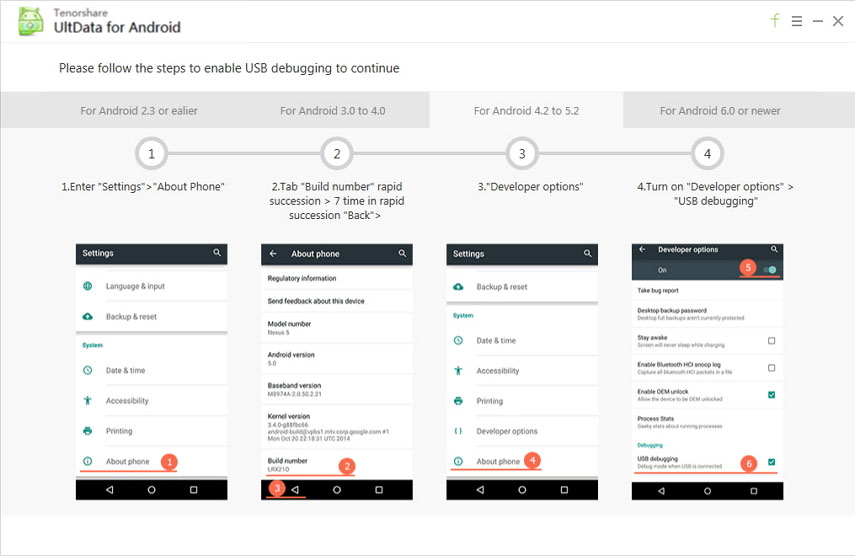
Καθώς εντοπίζεται η συσκευή σας, κάντε κλικ στο κουμπί "AlNow η συσκευή σας Android θα εντοπιστεί, κάντε κλικ στο" Allow "όταν το λογισμικό σας ζητήσει να ζητήσετε SuperuserRequest, και στη συνέχεια κάντε κλικ στο Next.
Ελέγξτε "Φωτογραφίες" όταν πρέπει να επιλέξετε τους τύπους αρχείων για ανάκτηση. Στη συνέχεια, κάντε ξανά κλικ στο κουμπί "Επόμενο".

Αυτό θα διαρκέσει περίπου 2-5 λεπτά για να αποκτήσετε την αρχή Superuser για να σαρώσετε τα αρχεία που μπορούν να ανακτηθούν. Καθώς ολοκληρώνεται η σάρωση, θα δείτε τις φωτογραφίες που χάθηκαν και τώρα είναι ανακτήσιμες.
Σηκώστε τις φωτογραφίες που θέλετε να ανακτήσετε και κάντε κλικ στο κουμπί Ανάκτηση. Όλες οι φωτογραφίες θα ανακτηθούν σε λίγα δευτερόλεπτα.

Μέρος 3: Top 5 φωτογραφιών Δημιουργία αντιγράφων ασφαλείας εφαρμογών για συσκευές Android
1. Dropbox
Το Dropbox είναι μια δημοφιλής εφαρμογή για δημιουργία αντιγράφων ασφαλείας δεδομένων. Μπορείτε επίσης να δημιουργήσετε αντίγραφα ασφαλείας των φωτογραφιών σας αυτόματα στο Dropbox. Όταν την εγκαταστήσετε στο τηλέφωνό σας Android και ξεκινήσετε για πρώτη φορά, σας ρωτά εάν θέλετε να φορτώσετε αυτόματα τις φωτογραφίες και τα βίντεό σας στο λογαριασμό Dropbox. Απλά επιτρέψτε, και οι φωτογραφίες σας θα δημιουργηθούν αντίγραφα ασφαλείας.

2. OneDrive
Αρκετά παρόμοια με το Dropbox, έχει αυτόματοπου πρέπει να ενεργοποιήσετε κατά την αρχική ρύθμιση. Πρέπει να ενεργοποιήσετε την αυτόματη μεταφόρτωση και οι φωτογραφίες σας θα δημιουργηθούν αντίγραφα ασφαλείας στο λογαριασμό σας OneDrive. Απλώς ενεργοποιήστε την εφεδρική φωτογραφική μηχανή και οι φωτογραφίες σας θα δημιουργηθούν αντίγραφα ασφαλείας.

3. Google Photos
Όταν χρησιμοποιείτε το Google Photos, έχετε τα Googleεμπιστοσύνη. Χρειάζεται μόνο να το ρυθμίσετε στο τηλέφωνό σας και στη συνέχεια θα ξεκινήσει η δημιουργία αντιγράφων ασφαλείας των φωτογραφιών που έχετε τραβήξει στο τηλέφωνό σας. Προσφέρει χώρο 15GB που είναι πολύ ωραίο.
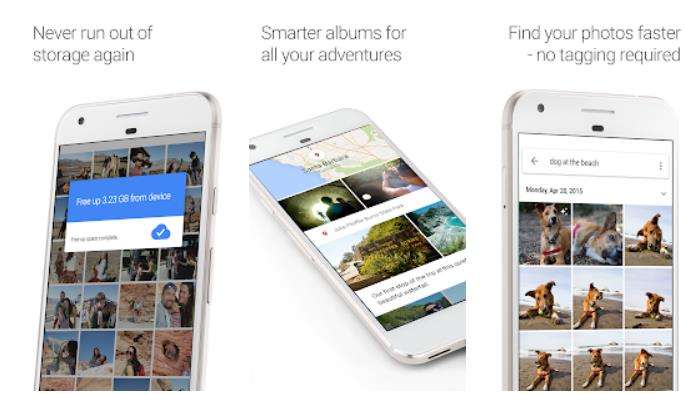
4. Πλαίσιο
Το κιβώτιο είναι μια άλλη ωραία εφαρμογή αντιγράφων ασφαλείας για φωτογραφίες Androidμπορείτε να αποθηκεύσετε τις φωτογραφίες σας. Αν δεν θέλετε να μεταφέρετε τις φωτογραφίες σας κάθε φορά, στη συνέχεια, συγχρονίστε το με το τηλέφωνό σας, ενώ το αρχικά το ρυθμίζετε, και όποτε φωτογραφίζετε φωτογραφίες, θα δημιουργούνται αντίγραφα ασφαλείας στο λογαριασμό σας στο κουτί.

5. Flickr
Δεν θα υπήρχε κανείς που δεν ξέρεισχετικά με το Flickr, το οποίο είναι ένας από τους καλύτερους ιστότοπους κοινής χρήσης εικόνων στον ιστό. Ωστόσο, προσφέρει και την εφαρμογή της, και σε αυτήν την εφαρμογή, έχετε τη δυνατότητα δημιουργίας αντιγράφων ασφαλείας σε νέφος. Εάν ενεργοποιήσετε τη λειτουργία αυτή, οι φωτογραφίες σας θα δημιουργηθούν αντίγραφα ασφαλείας στο λογαριασμό σας στο Flickr.

συμπέρασμα
Δεδομένου ότι οι φωτογραφίες είναι σημαντικές για εμάς, πρέπειτα πάντα διατηρούνται έτσι ώστε να μην τα χάσουμε, αλλά αν τα χάσουμε τυχαία, μπορούμε να τα πάρουμε πίσω χρησιμοποιώντας λογισμικό όπως η ανάκτηση δεδομένων Tenorshare Android που σας βοηθά να βρείτε διαγραμμένες φωτογραφίες στο Android.









